Po testování prvních beta verzí Big Sur byla interakce s jinými zařízeními výjimečná. Včetně připojení MacBook Pro cu Apple Watch si AirPods.
S přechodem na de watchOS 6 la watchOS 7 si macOS Big Sur Beta 8se začaly objevovat první problémy.
"váš Mac nemohl komunikovat s vaším Apple Watch. Ujistěte se, že Apple Watch is unlockna zápěstí a zapnuto. “
Cokoli děláme, odemkneme MacBook Pro cu Apple Watch již to není možné, i když jsou splněny požadavky na funkčnost této funkce.
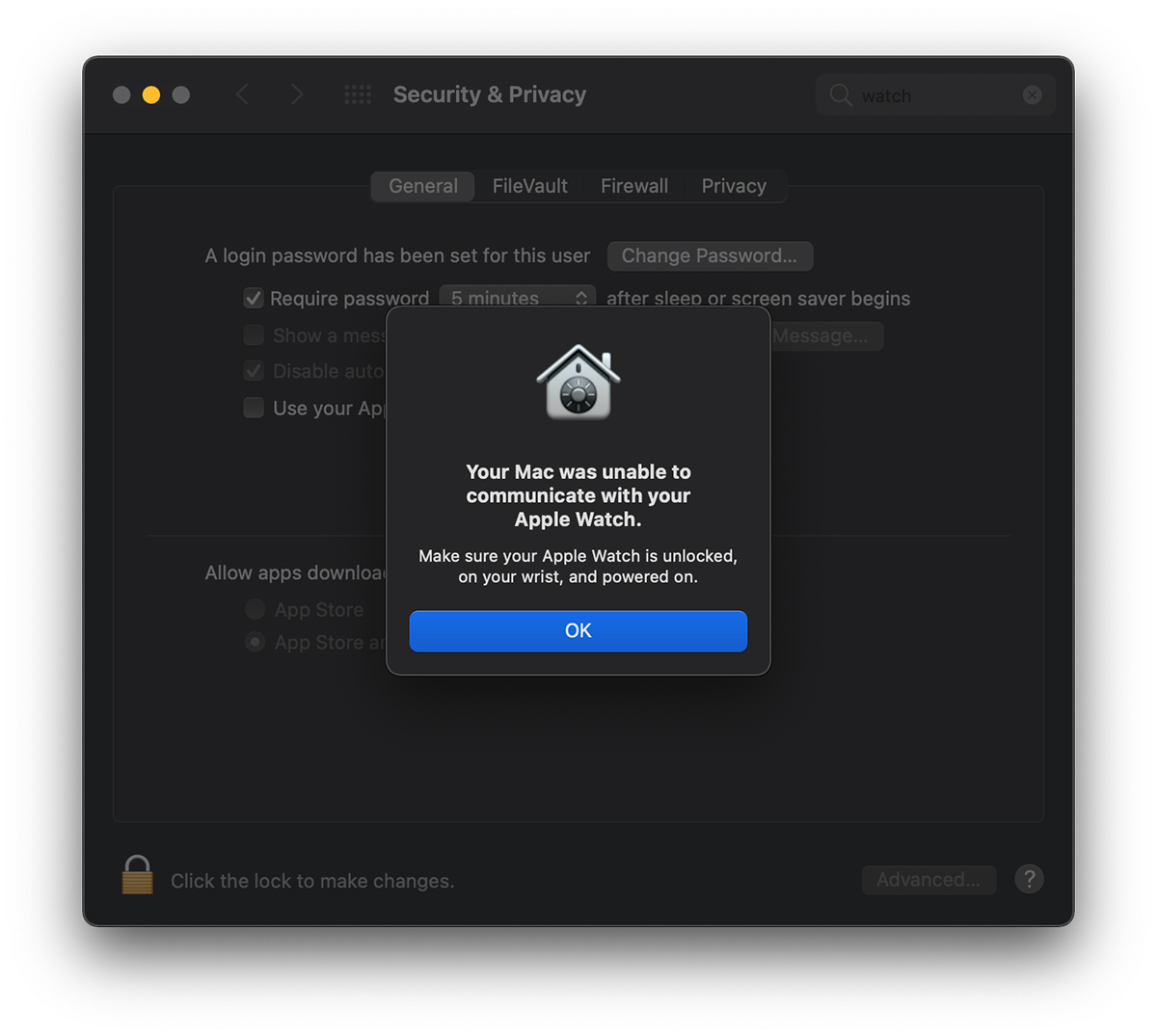
Než budeme obviňovat macOS, podívejme se, co musíme udělat, abychom aktivovali automatické odemykání a odemykání a Mac cu Apple Watch.
1. MacBook a Apple Watch spustit nejnovější verze operačního systému. Konečné verze, ne beta. Kontrolováno "Software Update„Pokud máte k dispozici aktualizace pro macOS si watchOS.
2. Obě zařízení, která mají být připojena ke stejné síti Wi-Fi de 2.4 GHz
3. V System Preferences na Macu zaškrtněte možnost "Allow váš Apple Watch na unlock aplikace a váš Mac". „Security & Soukromí", Tab"obecně".
4. Restartujte Mac, znovu Apple Watch a zkuste tuto možnost znovu aktivovat.
5. Fr Mac a Apple Watch pro nastavení kódu / hesla pro přístup do systému.
6. Povolte dvoufaktorové ověřování. Dvoufaktorové ověřování (2FA). Můžete to udělat z Apple ID Heslo & Security → Nastavení dvoufaktorového ověřování.
Pokud bylo dodrženo výše uvedených šest balíčků, nejpravděpodobnější zpráva „váš Mac nemohl komunikovat s vaším Apple Watch“Vyskytuje se kvůli možné chybě macOS nebo watchOS.












0 názorů na „Auto Unlock Mac / MacBook s Apple Watch - macOS Big Sur"